Ako skontrolovať RAM počítača alebo notebooku
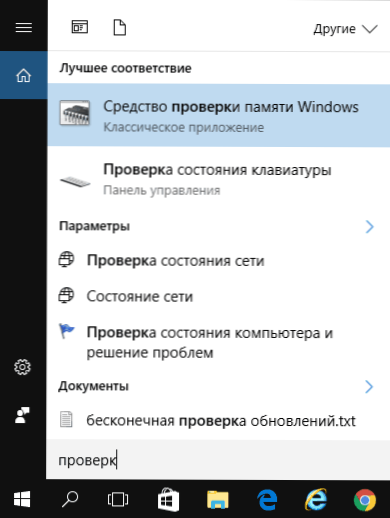
- 3435
- 513
- Vít Slobodník
Skontrolujte, či sa môže vyžadovať výkon RAM v prípadoch, keď existujú podozrenie, že modré obrazovky smrti Windows, zvláštnosti počítača a okien sú spôsobené práve problémami s RAM. Cm. Tiež: ako zvýšiť baran notebooku
Tieto pokyny zohľadnia hlavné príznaky skutočnosti, že pamäť zlyhá, a podľa krokov bude opísaná, ako skontrolovať RAM, aby sa zistilo, či je to otázka zabudovaného -v systéme Windows 10, 8 a Windows 7 Pamäťová kontrola, ako aj s pomocou programu bezplatného programu MEMTEST86 tretieho strany+.
Príznaky chýb RAM
Existuje značný počet porúch RAM, medzi najbežnejšie vlastnosti, je možné rozlíšiť nasledujúce
- Častý vzhľad obrazoviek BSOD - Windows Death Blue. Nie vždy spojené s RAM (častejšie - s prevádzkou vodičov zariadení), ale jeho chyby môžu byť jedným z dôvodov.
- Odchody počas intenzívneho používania RAM - v hrách, 3D aplikáciách, úpravách videa a prácou s grafikou, archiváciou a rozbaľovaním archívov (napríklad chyba UNARC.DLL je často spôsobená problematickou pamäťou).
- Skreslený obrázok na monitore je častejšie znakom problému s grafickou kartou, ale v niektorých prípadoch spôsobených chybami RAM.
- Počítač sa nenačítava a jedlá nekonečne. Nájdete tabuľky zvukových signálov pre svoju základnú dosku a zistíte, či je zvukový visk v súlade s pamäťou pamäte, pozri. Pri zapnutí sa počítač stlačí.
Znovu si všimnem: Prítomnosť ktoréhokoľvek z týchto príznakov neznamená, že prípad je v počítači RAM, ale stojí za to skontrolovať. Nevysloveným štandardom pre túto úlohu je malý úžitkový MemTest86+ na overenie pamäte RAM, ale je tu aj vytvorený užitočnosť nástroja na diagnostiku pamäte Windows, ktorý umožňuje RAM bez programov tretieho strany. Potom sa budú brať do úvahy obe možnosti.
Nástroj na diagnostiku pamäte Windows 10, 8 a Windows 7
Nástroj na overenie pamäte (diagnostika) je vytvorený nástroj -v systéme Windows, ktorý umožňuje chybám chybám skontrolovať chyby. Ak to chcete spustiť, môžete stlačiť klávesy Win+R na klávesnici, zadať MDSched a stlačte Enter (alebo pomocou vyhľadávania systému Windows 10 a 8, začínajúc zadávať slovo „kontrola“). Podrobné preskúmanie nástroja: Ako používať nástroj na testovanie pamäte Windows 10.
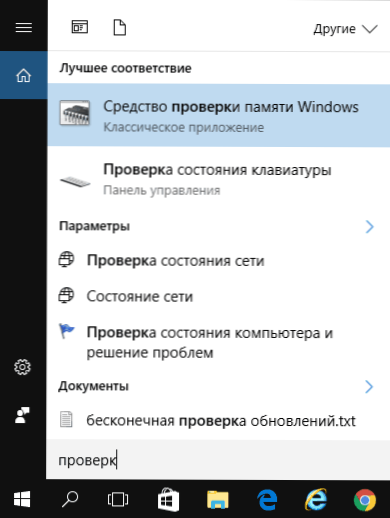
Po spustení nástroja budete pozvaní na reštartovanie počítača a vykonať chyby v pamäti.
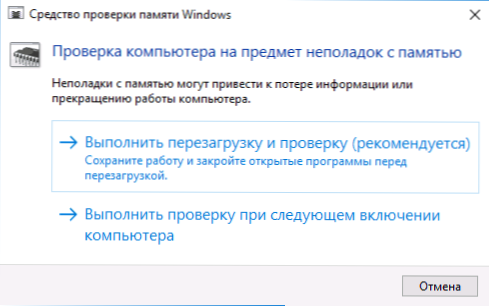
Súhlasíme a čakáme, kedy po reštarte (čo v tomto prípade trvá viac času ako obvykle), začne sa skenovanie.
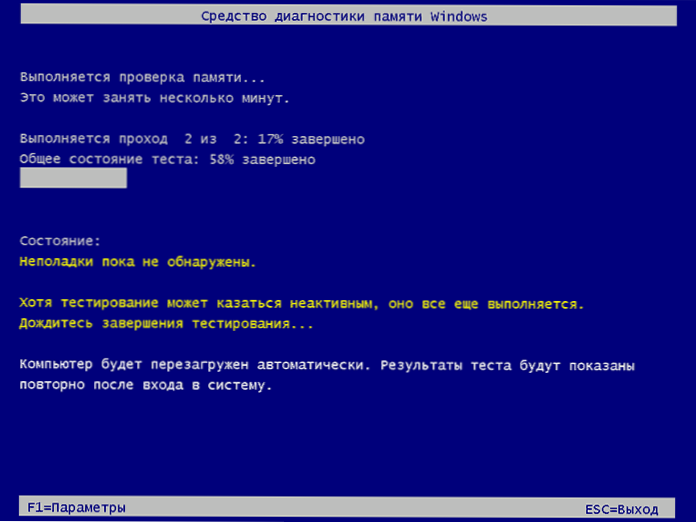
V procese skenovania môžete stlačením klávesu F1 zmeniť kontrolné parametre, najmä môžete zmeniť nasledujúce nastavenia:
- Typ overovania - základné, bežné alebo široké.
- Použitie vyrovnávacej pamäte (vypnuté, vypnuté)
- Počet cestných pasáží
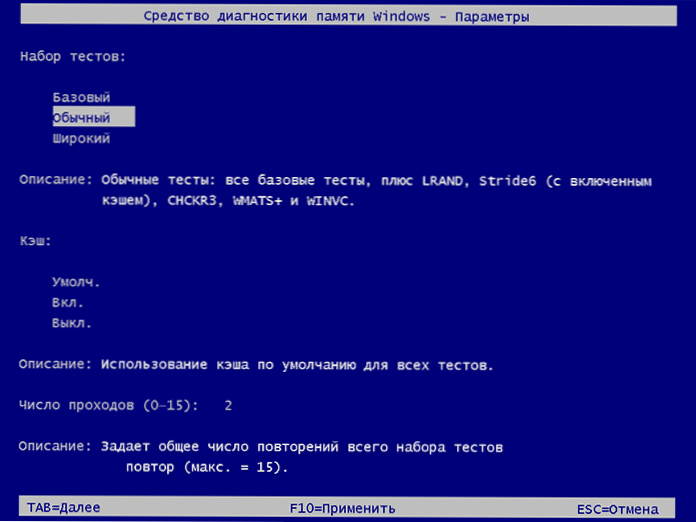
Po dokončení procesu overovania sa počítač reštartuje a po zadaní systému zobrazí výsledky šekov.
Je však jedna nuancia - v mojom teste (Windows 10) sa výsledok objavil o niekoľko minút neskôr vo forme krátkeho oznámenia, tiež uvádzajú, že niekedy sa vôbec nemusí objaviť. V tejto situácii môžete použiť program Windows View Utility (použite vyhľadávanie na spustenie).
Pri prezeraní udalostí vyberte „Windows“ - „System časopisy“ a nájdite informácie o výsledkoch testovania pamäte - MemoryDiagnostics -Results (v okne dvojitého kliknutia alebo v dolnej časti okna, uvidíte výsledok, pre Príklad: „Pamäť počítača sa kontroluje testovaním pamäte Windows; neboli nájdené žiadne chyby“.

RAM Check in MemTest86+
ZADARMO si môžete stiahnuť ZADARMO MEMTEST z oficiálnej webovej stránky http: // www.Memtest.Org/ (odkazy na načítavanie sú v dolnej časti hlavnej stránky). Najlepšie je stiahnuť súbor ISO v archíve ZIP. Táto možnosť sa použije tu.
POZNÁMKA: Na internete sú na žiadosť MEMTEST dve stránky - s programom MEMTEST86+ a Passmark MEMTEST86. V skutočnosti je to rovnaké (okrem toho, že na druhom webe je platený produkt, okrem bezplatného programu), ale odporúčam vám používať webovú stránku MEMTEST.Org ako zdroj.
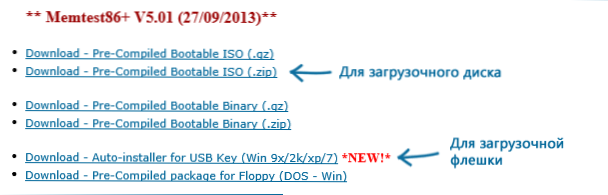
Možnosti sťahovania programu MEMTEST86
- Ďalším krokom je zapísať obrázok ISO s Memtestom (predtým ho vybalil z archívu ZIP) na disk (pozri. Ako vyrobiť bootovací disk). Ak chcete urobiť načítanie flash jednotky s MemTest, potom má stránka set pre automatické vytvorenie takejto jednotky Flash.
- Najlepšie, ak skontrolujete svoju pamäť, budete jedným modulom. To znamená, že otvárame počítač, extrahujeme všetky moduly RAM, s výnimkou jedného, vykonajte jeho overenie. Po konci - ďalší a tak ďalej. Preto bude možné presne identifikovať modul zlyhania.
- Keď je sponka na spustenie pripravená, vložte ju do jednotky jednotky do systému BIOS, nastavte zaťaženie z disku (flash jednotka) a po uložení nastavení sa načíta nástroj MEMTEST.
- Žiadna akcia vo vašej časti sa nebude vyžadovať, kontrola sa začne automaticky.
- Po dokončení kontroly pamäte uvidíte, aké chyby pamäte RAM sa našli. Ak je to potrebné, napíšte ich a potom na internete zistíte, čo to je a čo s tým robiť. Šek môžete kedykoľvek prerušiť stlačením klávesu ESC.
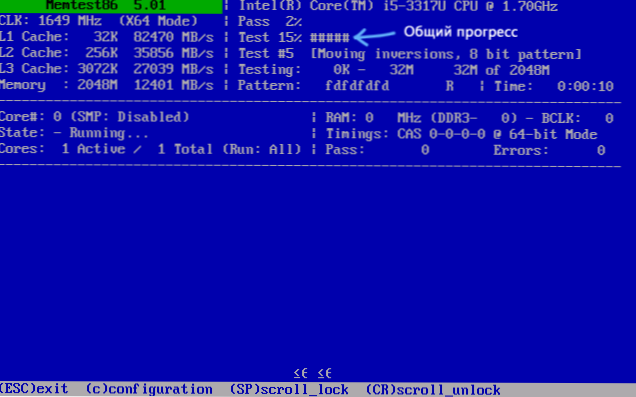
Kontrola pamäte RAM v Memtest
Ak sa zistili chyby, bude to vyzerať na obrázku nižšie.
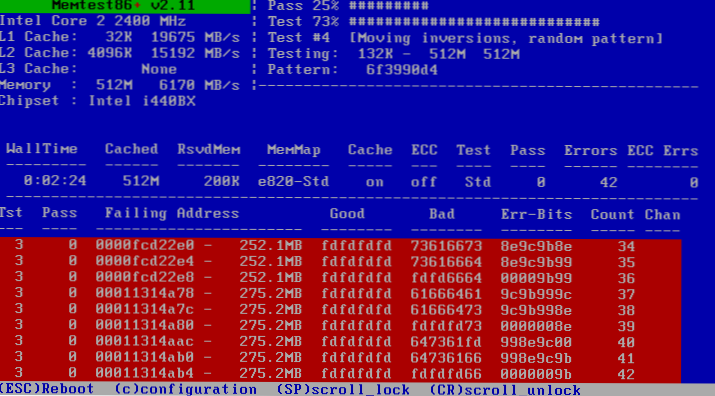
Chyby RAM identifikované v dôsledku testu
Čo robiť, ak Memtest našiel chyby RAM? - Ak poruchy vážne zasahujú do práce, potom najlacnejším spôsobom je nahradiť problémový modul RAM, navyše ich cena nie je dnes taká vysoká. Aj keď jednoduché čistenie kontaktov pamäte niekedy pomáha (opísané v článku sa nezapne) a niekedy môže byť problém RAM spôsobený poruchami konektora alebo komponentmi základnej dosky.
Aký spoľahlivý je tento test? - Je však celkom spoľahlivé na kontrolu pamäte RAM na väčšine počítačov, ako v prípade akéhokoľvek iného testu, v správnosti výsledku si nemôžete byť istí všetkým 100%.
- « Aplikácia rýchla pomoc v systéme Windows 10 (vzdialený prístup k pracovnej ploche)
- Aktualizácie systému Windows 10 sa sťahujú - čo robiť? »

